ページ間をリンクするナビゲーションバーには、次の3種類があります。
- ボタン型
ボタンの背景のみイラストで、背景の上に文字を書くことができるナビゲーションバーです。

- 背景色型
文字がそのまま表示されており、背景色のみ変えることができるナビゲーションバーです。

- テキスト型
文字がそのまま表示されているナビゲーションバーです。

ナビゲーションバーの種類に応じて操作します。
I ボタン型
■操作
【文字色を変更する】
- 画面左側の編集画面のナビゲーションバーをクリックします。
画面右側の操作画面が、ナビゲーションバーを変更する画面に切り替わります。
- [文字色]の右端の▼をクリックして、カラーパレットで変更したい色を選択します。
【文字のフォントを変更する】
- 画面左側の編集画面のナビゲーションバーをクリックします。
画面右側の操作画面が、ナビゲーションバーを変更する画面に切り替わります。
- [和文フォント]もしくは[欧文フォント]の右端の▼をクリックして、変更したいフォントを選択します。
【ボタンの背景を入れ変える】
- 画面左側の編集画面のナビゲーションバーをクリックします。
画面右側の操作画面が、ナビゲーションバーを変更する画面に切り替わります。
- [ボタンの背景]欄の
 をクリックします。
をクリックします。
[ボタン背景の変更]ダイアログボックスが表示されます。
- [種類]の右端の▼をクリックして、ボタンの種類を選択します。
- 変更したいボタンを選択して、[OK]をクリックします。
II 背景色型
■操作
- 画面左側の編集画面のナビゲーションバーをクリックします。
画面右側の操作画面が、ナビゲーションバーを変更する画面に切り替わります。
- [表示中のページ][その他のページ]の右端の▼をクリックして、カラーパレットで変更したい色を選択します。
※現在表示されているページのボタンの背景と、表示していないページのボタンの背景の色を変更して、現在どのページが表示されているかを確認することができます。
III テキスト型
■操作
- コマンドバーの
 をクリックします。
をクリックします。
画面右側の操作画面が、背景・色・水平線の選択画面に切り替わります。
- [色・背景]シートを選択します。
- [文字色]欄の[リンク][訪問済みリンク][アクティブなリンク]右端の▼をクリックして、カラーパレットから色を選択します。
選択した色が画面左側の編集画面に反映されます。
IV こんなときは
【リンク先の順番を並べ替える】
ナビゲーションバーのボタンの並びを変更します。ボタンの並びを変更すると、トップページから各ページへのリンクの並びやページ切り替えシートの並びも同じように変更されます。
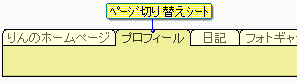
- 画面左側の操作画面のナビゲーションバーをクリックします。
画面右側の操作画面が、ナビゲーションバーを変える画面に切り替わります。
- [各ページへ]シートを選択します。
- [リンク先の一覧]で、順番を並べ替えたいリンク名を選択します。
 ・
・  をクリックして、順番を並べ替えます。
をクリックして、順番を並べ替えます。
【ボタン名を変更する】
ボタン名を変更します。ボタン名を変更しても、画面左側の編集画面のページ切り替えシートの名前や、トップページのリンク部分の名前は変更されません。
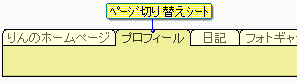
- 画面左側の操作画面のナビゲーションバーをクリックします。
画面右側の操作画面が、ナビゲーションバーを変える画面に切り替わります。
- [各ページへ]シートを選択します。
- [リンク先の一覧]で、名前を変更したいリンク名を選択します。
 をクリックします。
をクリックします。
[名前の変更]ダイアログボックスが表示されます。
- 変更したいボタン名を入力し、[OK]をクリックします。
■関連情報
ナビゲーションバーについて詳しくは、次のFAQを参照してください。